戴尔电脑蓝屏解决方法全攻略
在使用戴尔电脑的过程中,蓝屏问题无疑是许多用户都遇到过的一个棘手难题。蓝屏不仅打断了正常的工作和娱乐节奏,还可能隐藏着系统或硬件的深层次问题。为了帮助戴尔电脑用户快速有效地解决这一烦恼,本文将提供一系列简单而实用的解决方法,涵盖了从软件检测到硬件排查的全方位步骤,旨在帮助您的戴尔电脑迅速恢复正常运行。
一、可进入系统情况下的蓝屏解决方法
当您的戴尔电脑在开机后虽然出现蓝屏,但仍能进入操作系统时,可以尝试以下方法来定位和解决问题:
1. 蓝屏检测与诊断
使用SupportAssist进行蓝屏检测: 打开SupportAssist软件,选择“硬件检查”,接着选择“高级疑难解答工具”,点击“蓝屏疑难程序”进行详细的蓝屏检测。SupportAssist会自动分析蓝屏日志,帮助您快速定位问题。
在线诊断工具: 登录戴尔支持网站,在页面上方输入您的电脑型号,然后在左侧菜单中选择“诊断”。在诊断工具中,勾选“蓝屏分析器”进行具体问题检测,以寻找蓝屏故障的来源。
2. 更新BIOS
BIOS(基本输入输出系统)是电脑硬件与操作系统之间的桥梁。有时,过时的BIOS版本可能会导致系统不稳定,从而引发蓝屏。因此,尝试更新BIOS可能是一个有效的解决方法。
参考教程:在进行BIOS更新前,请务必参考戴尔官方提供的教程,如《戴尔BIOS怎么更新?戴尔BIOS更新教程》。更新过程中可能会重启,请确保在此过程中不要断电,否则可能导致电脑无法正常使用。
3. 系统重置
如果蓝屏问题是由系统文件损坏或配置错误引起的,重置系统可能是一个有效的解决方案。但请注意,重置系统会导致数据丢失,请务必提前做好数据备份。